修改此控制項目會使頁面自動更新

在 Mac 上的 Photo Booth 中拍攝照片或錄製影片
透過電腦上的內建相機,或連接到 Mac 上的外接相機來拍攝單張照片或 4 連拍,也可以錄製影片。

拍照
若您目前使用外接的相機,請確認相機已連接到您的電腦,並且已經開啟。
在 Mac 上的 Photo Booth App
 中,若您看到「檢視照片」按鈕
中,若您看到「檢視照片」按鈕  或「檢視影片」按鈕
或「檢視影片」按鈕  ,請按一下按鈕來查看「拍照」按鈕
,請按一下按鈕來查看「拍照」按鈕  或「錄影」按鈕
或「錄影」按鈕  。
。在視窗左下角按一下「拍攝靜態照片」按鈕
 來拍攝單張照片,或是按一下「拍攝四張快照」
來拍攝單張照片,或是按一下「拍攝四張快照」 按鈕來連續拍攝四張照片(稱為 4 連拍)。
按鈕來連續拍攝四張照片(稱為 4 連拍)。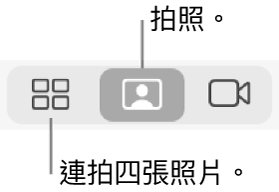
按一下「拍照」按鈕
 。
。
錄影
若您目前使用外接的相機,請確認相機已連接到您的電腦,並且已經開啟。
在 Mac 上的 Photo Booth App
 中,若您看到「檢視照片」按鈕
中,若您看到「檢視照片」按鈕  或「檢視影片」按鈕
或「檢視影片」按鈕  ,請按一下按鈕來查看「拍照」按鈕
,請按一下按鈕來查看「拍照」按鈕  或「錄影」按鈕
或「錄影」按鈕  。
。若未顯示「錄影」按鈕
 ,請按一下左下角的「錄製影片剪輯片段」按鈕
,請按一下左下角的「錄製影片剪輯片段」按鈕  。
。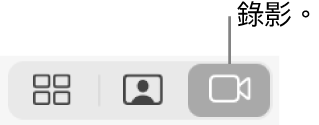
按一下「錄製影片」按鈕
 。完成錄製時,請按一下「停止」按鈕
。完成錄製時,請按一下「停止」按鈕  。
。
為照片關閉倒數或閃光燈
當您拍照時,會先顯示三秒倒數才會拍攝照片。在拍攝照片時,您的螢幕會呈現閃爍的情況。
在 Mac 上的 Photo Booth App ![]() 中執行以下任一操作:
中執行以下任一操作:
關閉倒數:在按下「拍照」按鈕
 或「錄影」按鈕
或「錄影」按鈕  時一併按住 Option 鍵。
時一併按住 Option 鍵。關閉閃光燈:在按下「拍照」按鈕
 時一併按住 Shift 鍵。
時一併按住 Shift 鍵。更改閃光燈設定:選擇「相機」>「啟用螢幕閃光燈」。
同時關閉倒數和閃光燈:在按下「拍照」按鈕
 時一併按住 Option 和 Shift 鍵。
時一併按住 Option 和 Shift 鍵。